タブの設定
Zoho CRMには、さまざまな種類のデータや機能を管理するための標準タブが、あらかじめ用意されています。標準タブには、タブの内容に応じた項目や機能が用意されており、すぐに利用を開始できます。タブの表示/非表示や表示順は、組織の業務プロセスや要件に応じてカスタマイズ可能です。タブの設定は組織アカウント全体に反映されます。そのため、タブの設定をカスタマイズできるのは、初期設定では、管理者権限を持つユーザーのみです。なお、利用できるタブは、プランに応じて異なります。
タブの表示/非表示、並べ替え
タブの表示設定により、必要なタブのみを表示して、不要なタブを非表示にできます。たとえば、教育関連の組織でZoho CRMを使用する際に見積書や請求書が不要である場合、該当のタブを非表示に設定できます。また、タブの一覧で、ドラッグ&ドロップでタブを上下に移動すると、タブの表示順を変更できます。
利用条件
タブのカスタマイズ権限を持つユーザーが、タブの設定を行うことができます。
タブの表示/非表示や表示順を設定するには
-
管理者権限でZoho CRMにログインします。
-
[設定]→[カスタマイズ]→[タブと項目]
の順に移動します。
-
タブの一覧
画面の右上にある、
[タブを並べ替える]
ボタンをクリックします。
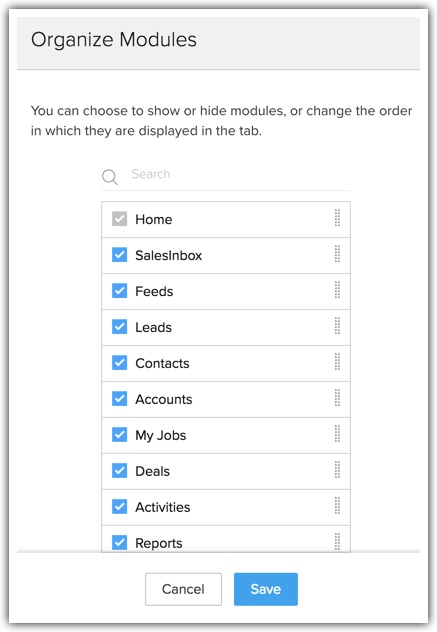
-
表示するタブのチェックボックスを選択します。非表示にするタブのチェックボックスの選択を解除します。
タブをドラッグ&ドロップで移動し、タブの表示順を変更することも可能です。 -
[保存する]
をクリックします。

-
[ホーム]タブは非表示にできません。
-
非表示にしたタブは、権限に関わらず、すべてのユーザーの画面に表示されなくなります。
タブ名の変更
Zoho CRMでは、組織の業種や個別の要件に応じて、タブ名を自由に変更できます。たとえば、教育機関でZoho CRMを利用する場合、[連絡先]のタブ名を[学生]に変更するなどです。管理者権限を持つユーザーは、Zoho CRMのタブ名を変更できます。タブ名の変更は、Zoho CRMのすべての画面に反映されます。
業種に応じたタブ名の変更例:
|
初期設定
|
広告代理店
|
ITサービス
|
学校
|
|
見込み客
|
見込み客
|
見込み客
|
応募者
|
|
取引先
|
クライアント
|
取引先
|
保護者
|
|
連絡先
|
広告担当者
|
連絡先
|
学生
|
|
商品
|
広告枠
|
サービス
|
コース
|
タブ名を変更するには
-
管理者権限でZoho CRMにログインします。
-
[設定]
→
[カスタマイズ]
→
[タブと項目]
の順に移動します。
-
名前を変更するタブに、カーソルを合わせます。
-
[…](設定)
アイコンをクリックして、メニューから
[名前の変更]
を選択します。
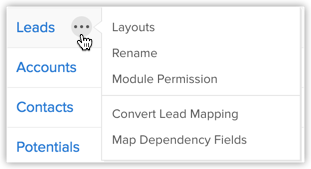
-
[タブ名(単数形)]
と
[タブ名(複数形)]
の欄に、新しいタブ名を入力します(単数形と複数形で変化のある言語の場合は異なる値を入力します。日本語などの変化のない言語の場合は同じ値を入力します)。
- [保存する] をクリックします。

- また、該当のタブにおいて、タブ名が使用されている項目名には、新しいタブ名が反映されます。たとえば、[取引先]タブのタブ名を[クライアント]に変更すると、[取引先名]という項目名が[クライアント名]に変更されます。
-
英語など、名詞の単数形と複数形に変化のある言語では、タブ名を接尾語「-ies」が付く複数形に変更した場合、単数形のタブ名が引用される場所では接尾語「y」が付く表現が自動的に適用されます。たとえば、「Deals」(商談)を「Opportunities」に変更すると、すべての「Deal」という単数形が「Opportunity」に変更されます。
-
タブ名を変更する際には、単数形と複数形のどちらの名前でも設定可能です(例:「Leads」と「Lead」)。
タブグループの作成
部署ごとに使用するタブが異なる場合があります。タブグループを使用すると、部署の要件に合わせて、タブを整理できます。営業、マーケティング、サポート、経理など、それぞれの部署に関連するタブをまとめたタブグループを作成し、対応するユーザーに共有できます。
たとえば、営業部では
[見込み客]、[連絡先]、[取引先]、[商談]、 [レポート]、[ダッシュボード]
のタブのみを使用しているとします。この場合、[営業部]というタブグループを作成して、[営業担当者]の権限に対してアクセスを許可することが可能です。なお、各ユーザーがアクセスできるタブは、タブごとの権限によっても制限されますのでご注意ください。
管理者権限を持つユーザーが、タブグループを作成できます。
タブグループを作成するには
-
[設定]
→
[カスタマイズ]
→
[タブと項目]
→
[タブグループ]
の順に移動します。
-
画面右上にある
[+新しいタブグループ]
をクリックします。
-
[タブグループ] 画面で、次の操作を実行します:
-
タブグループの
名前
を入力します。
-
一覧からタブを選択します。
-
一覧から権限を選択します。
選択した権限のユーザーが、該当のタブグループにアクセスできるようになります。
-
タブグループの
名前
を入力します。
- [保存する] をクリックします。

-
エンタープライズプランを利用している場合は、最大25件のタブグループを作成できます。各タブグループに含めることが可能なタブの数は無制限です。詳細については、
各プランの機能と制限
をご参照ください。
-
タブグループ内のタブのうち、[タブの権限]設定で許可されているタブのみにアクセスできます。
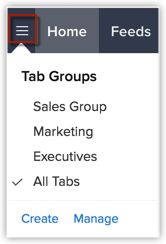
- 作成したタブグループはいつでも削除できます。 [設定] → [カスタマイズ] → [タブと項目] → [タブグループ] の順に移動して、削除するタブグループにカーソルを合わせ、 ごみ箱(削除) アイコンをクリックします。
Zoho CRM 管理者向けトレーニング
「導入したばかりで基本操作や設定に不安がある」、「短期間で集中的に運用開始できる状態にしたい」、「運用を開始しているが再度学び直したい」 といった課題を抱えられているユーザーさまに向けた少人数制のオンライントレーニングです。
日々の営業活動を効率的に管理し、導入効果を高めるための方法を学びましょう。
Zoho Campaigns Resources
Zoho WorkDrive Resources
Related Articles
[ソーシャル]タブの設定
[ソーシャル]タブの利用を開始するには、まず組織のFacebookページやTwitterアカウントとの連携を設定する必要があります。この設定は、ソーシャル管理者の権限を持つユーザーのみが実行できます。また、管理者は、他のどの権限を持つユーザーに対して [ソーシャル] タブへのアクセス権限を許可するかを設定できます (関連情報: 権限の管理 )。 ソーシャルメディアのアカウントとの連携を設定する前に [ソーシャル] タブにアクセスすると、 利用開始 画面が表示されます。この画面では、Zoho ...商談に関するよくある質問(FAQ)
[売上の期待値]はどのように計算されますか? [売上の期待値]は、商談データの[ステージ]項目の値に関連付けられた[確度](%)と、[総額]項目の値に基づいて自動的に計算されます。そのため、[売上の期待値]項目には手動で値を入力/編集することはできません。ただし、売上の期待値の計算に使用される、商談のステージと確度の関連付けについては、[商談]タブの設定でカスタマイズできます。 商談のステージの履歴の表示方法はカスタマイズできますか? いいえ、できません。ステージの履歴は、時系列で表示されます。 ...ポータルの設定とユーザーの招待
Zoho CRMのポータル機能では、Zoho CRMユーザー以外の人(顧客、協力会社、販売代理店、仕入先など)がZoho CRM内のデータを表示/編集できる場として「ポータル」を公開できます。ポータルに招待された人(ポータルユーザー)は、権限に応じて許可されたタブのデータとその関連データにアクセスすることが可能です(例:商品、請求書、メモ)。また、設定に応じて、データの表示/編集だけでなく、データの作成や、メモ/添付ファイルの追加などの操作も行うことができます。 ポータルの概要 利用例 ...タグの管理
Zoho CRM内のデータには、「タグ」と呼ばれる短いテキストを用いて、データを分類したり、概要や特徴を見やすく表示したりできます。タグによって、データをさまざまな観点で整理できます。各タブでタグを作成すると、以下の処理を実行できるようになります。 タグに基づくデータの抽出 データ変換時のタグの引き継ぎ タグに基づくレポートの作成 タグの管理 タグに基づくデータの抽出 ...CRM for Everyoneの操作画面
CRM for Everyoneでは、Zoho CRMの操作画面が新しくなりました。 新しい操作画面は、以下の2つの部分に分かれています。 メニュー:こちらから各種タブにすばやくアクセスできます。 メインの画面:実際にデータを表示したり、処理を実行したりする画面です。メニューで選択した内容が表示されます。 たとえば、画面左側のメニューで[商談]タブを選択すると、メインの画面には商談データの一覧が表示されます。 メインの画面 ...



















